نحوه تکمیل ثبت نام در وب سایت خدمات عمومی
چرا به ثبت نام کامل در وب سایت خدمات دولتی نیاز دارم؟ به منظور سهولت دریافت بسیاری از اسناد و اطلاعات مفید فراوان بدون سفرهای طولانی به ارگان های دولتی مربوطه، بدون صف.
به عنوان مثال، این می تواند اخذ گذرنامه با تراشه الکترونیکی (به مدت 10 سال) یا بدون تراشه (به مدت 5 سال)، جایگزینی گذرنامه یک شهروند فدراسیون روسیه، جایگزینی گواهینامه رانندگی به دلیل انقضای آن، ثبت نام وسایل نقلیه باشد. ، قرار ملاقات با پزشک، مهدکودک، مدرسه و همچنین مسائل مربوط به مالیات و غیره.
1.
2.
3.
4.
5.
6.
7.
8.
9.
10.
روش ثبت نام در پورتال خدمات دولتی نیز نامیده می شود: ثبت نام، ثبت نام، ثبت نام، ایجاد (ایجاد) حساب شخصی خدمات عمومی، کابینه الکترونیکی خدمات عمومی، ایجاد حساب کاربری، ایجاد حساب.
چگونه در وب سایت خدمات دولتی ثبت نام کنیم؟ دستورالعمل گام به گام زیر شامل 3 (سه) مرحله است:
- حساب ساده شده،
- استاندارد و
- حساب تایید شده.
برای دسترسی به تمام ویژگی ها، باید هر سه مرحله را طی کنید و در نهایت یک حساب تایید شده دریافت کنید.
برای ورود به وب سایت PFR (صندوق بازنشستگی روسیه) می توان از ورود و رمز عبور از حساب تأیید شده در پورتال خدمات دولتی استفاده کرد.
به عبارت دیگر، پس از تأیید حساب خود در وب سایت خدمات دولتی، می توانید بعداً از همان لاگین و رمز عبور برای ورود به وب سایت PFR استفاده کنید.
به ایمیل یا تلفن همراه نیاز دارید. اگر از ایمیل برای ثبت نام استفاده می کنید، هر ایمیلی که دارید، یعنی هر ایمیلی، انجام می دهد.
- هنگام ثبت نام در پورتال خدمات دولتی، باید ایمیل خود را وارد کنید.
- پس از آن، نامه ای به طور خودکار به ایمیل مشخص شده ارسال می شود.
- شما باید به ایمیل خود بروید
- این نامه را آنجا پیدا کن،
- روی پیوند موجود در نامه کلیک کنید و از این طریق تأیید کنید که مالک این نامه هستید.
اگر ایمیل خود را ندارید، می توانید آن را ایجاد کنید. من در مورد نحوه ایجاد یک حساب کاربری (ایمیل) در Yandex بیشتر نوشتم.
به جای ایمیل، می توانید شماره تلفن همراه خود را وارد کنید. در عین حال باید یک تلفن همراه در دسترس داشته باشید، زیرا یک پیامک با کد تایید به طور خودکار به گوشی شما می آید. این کد باید در وب سایت خدمات دولتی وارد شود تا تأیید شود که شما مالک تلفن هستید.
حساب ساده شده
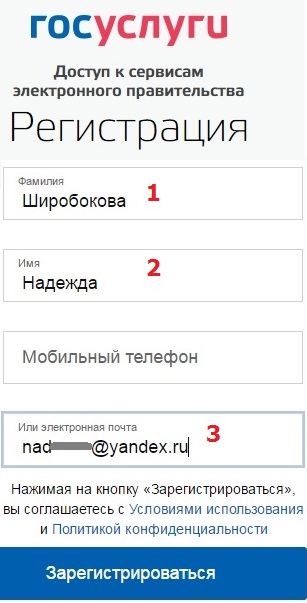
برنج. 1 شروع ثبت نام در وب سایت خدمات دولتی ru
1 و 2 در شکل 1 - برای ثبت نام، نام خانوادگی و نام واقعی خود را وارد کنید. نام خانوادگی و نام من، همانطور که در شکل نشان داده شده است. 1، وارد نشوید
شماره تلفن همراه الزامی نیست. اگر شماره تلفن همراه خود را مشخص کنید، اگر به دلایل مختلف ناگهان با مشکلی در ورود به وب سایت خدمات دولتی مواجه شدید، در آینده می تواند کمک بزرگی باشد. استفاده از شماره تلفن همراه معمولاً ساده ترین راه برای بازگرداندن دسترسی است.
3 در شکل 1 - بدون خطا، ایمیل خود را با دقت تایپ کنید. اگر ایمیل را با خطا وارد کنید، نامه تأیید ثبت نام شما در پورتال خدمات دولتی به مکان اشتباهی می رود.
ما دکمه آبی "ثبت نام" را فشار می دهیم (شکل 1)، یک پیام ظاهر می شود:
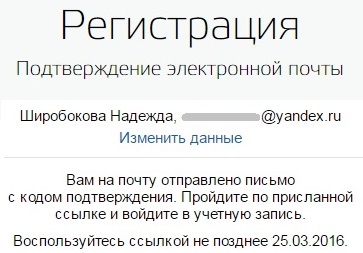
برنج. 2 پیام تایید ایمیل
شما هرگز نباید تاییدیه ثبت نام خود را در قفسه بگذارید، همانطور که می گویند کار را انجام دادید، شجاعانه راه بروید. بنابراین، ما بلافاصله به ایمیل خود می رویم و به دنبال نامه ای برای تأیید ثبت نام در وب سایت خدمات عمومی می گردیم. نامه چیزی شبیه به این خواهد بود:
برنج. 3 نامه برای تأیید ثبت نام در وب سایت خدمات دولتی
ایمیل تایید ثبت نام را باز کنید:
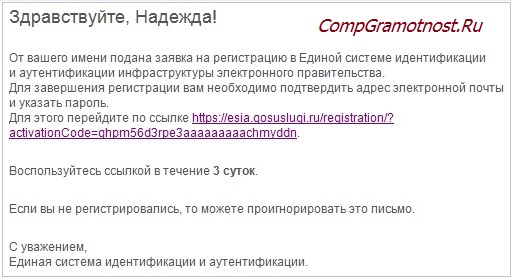
در بخشی از این نامه آمده است:
«از طرف شما درخواستی برای ثبت نام در سامانه یکپارچه شناسایی و احراز هویت زیرساخت های دولت الکترونیک ارسال شده است.
برای تکمیل ثبت نام، باید آدرس ایمیل خود را تایید کرده و رمز عبور را وارد کنید.
در این نامه (شکل 4) روی یک لینک طولانی کلیک می کنیم و از این طریق تأیید می کنیم که ایمیل متعلق به ما است و به ایمیل دسترسی داریم.
رمز عبور خدمات عمومی، به عنوان مثال
شما نباید یک رمز عبور ساده مانند تاریخ تولد خود یا مانند 12345 بیاورید، بلافاصله هک می شود. استفاده بهتره
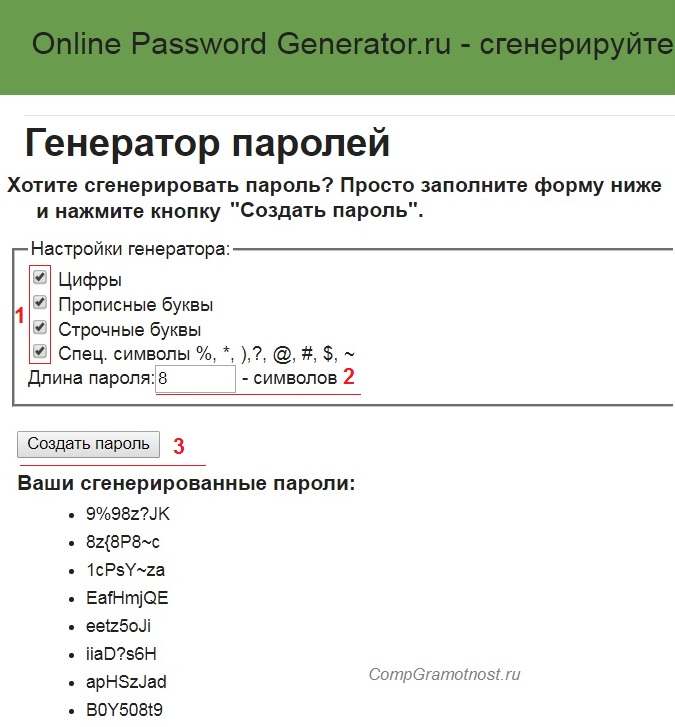
برنج. 5.0. ما از یک تولید کننده رمز عبور در وب سایت خدمات دولتی استفاده می کنیم. بهتر است رمز عبور را در دفترچه یادداشت کنید.
- برای استفاده از اعداد، حروف بزرگ، حروف کوچک و خاص، کادرهای موجود در مولد بالا را علامت بزنید. نمادها (شماره قرمز 1 در شکل 5.0)؛
- عدد 8 را به عنوان طول رمز عبور تنظیم کنید (شماره 2 در شکل 5.0).
- روی دکمه "ایجاد رمز عبور" کلیک کنید (3 در شکل 5.0).
- ما نه یک رمز عبور برای خدمات دولتی دریافت می کنیم، بلکه گزینه های رمز عبور را انتخاب می کنیم. به هر حال، شما می توانید تغییرات کوچکی در رمزهای عبور پیشنهادی ایجاد کنید. بهتر است رمز عبور را یادداشت کنید یا مثلاً در مرورگر خود ذخیره کنید.
گزینه های پیشنهادی قابل اعتماد هستند، اما اگر آن را یادداشت نکنید، به خاطر سپردن چنین رمز عبور غیرممکن است.
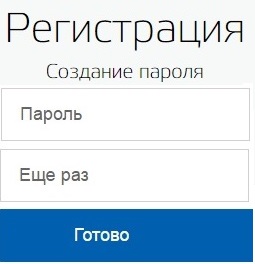
برنج. 5. یک رمز عبور برای ورود به وب سایت خدمات دولتی ایجاد کنید
رمز عبور یکسان باید 2 بار وارد شود (شکل 5) و روی دکمه آبی "پایان" کلیک کنید. پیامی ظاهر می شود: "ثبت نام با موفقیت انجام شد. پس از 3 ثانیه، به پورتال بازگردانده می شوید."
این رمز عبور گاهی اوقات کد ESIA نامیده می شود که به معنای رمز ورود به پورتال خدمات دولتی است. لازم نیست به کسی گفته شود.
تبریک می گویم،اولین قدم برای ثبت نام در خدمات کشوری انجام شد! شما اکنون در پورتال خدمات عمومی دارید حساب ساده شده. و دسترسی به خدماتی وجود داشت که نیازی به تأیید هویت اجباری ندارند. تعداد این خدمات محدود است.
دسترسی به اطلاعات مالیات ها، حقوق بازنشستگی و سایر خدمات ضروری تنها پس از تأیید هویت ظاهر می شود، یعنی ثبت نام کامل در وب سایت خدمات دولتی لازم است.
پورتال خدمات دولتی بیان می کند که:
ساده شدهاین حساب به شما امکان می دهد خدمات مرجع و اطلاعاتی را دریافت کنید.
برای دسترسی به خدمات اضافی، حساب خود را با تکمیل فیلدهای زیر در نمایه خود ارتقا دهید:
- نام و نام خانوادگی؛
- کف؛
– ;
- SNILS؛
- اطلاعات پاسپورت
داده ها به صورت آنلاین بررسی می شوند (این می تواند از چند ثانیه تا 5 روز طول بکشد) و خدمات اضافی در دسترس شما قرار می گیرد: بررسی جریمه های پلیس راهنمایی و رانندگی، گرفتن قرار ملاقات با پزشک، ثبت علامت تجاری و بسیاری دیگر.
حساب استاندارد
پس از وارد کردن رمز عبور، سیستم به طور خودکار به پنجره «پر کردن و تأیید اطلاعات شخصی» منتقل می شود (شکل 6).
اگر به دلایلی نتوانستید بلافاصله نمایه خود را پر کنید، باید به طور جداگانه پورتال خدمات دولتی را در حساب شخصی خود وارد کنید و سپس نمایه خود را پر کنید.
برای پر کردن این اطلاعات شما نیاز دارید:
- SNILS (گواهی بیمه صندوق بازنشستگی فدراسیون روسیه) و
- گذرنامه،
بهتر است آنها را از قبل آماده کنید.
به هر حال، اگر هنوز تصمیم دارید تلفن همراه خود را در نمایه خود نشان دهید، ابتدا باید آن را با کد ESIA تأیید کنید - این رمز عبور شما برای ورود به وب سایت خدمات دولتی است و سپس یک کد SMS به شما ارسال می شود. تلفن همراه برای تایید
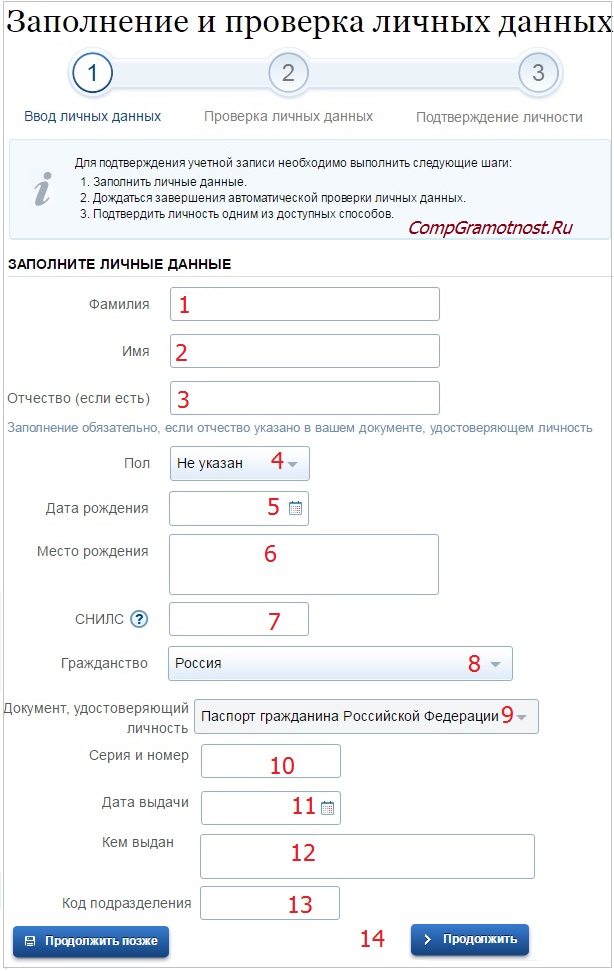
برنج. 6 (برای بزرگنمایی کلیک کنید). پر کردن و تأیید اطلاعات شخصی در پورتال خدمات دولتی قبل از شناسایی
- 1، 2، 3 در شکل 6 - نام خانوادگی و نام خانوادگی و در صورت وجود را بدون خطا چاپ می کنیم.
- 4 در شکل 6 - روی مثلث فیلد 4 کلیک کنید. در منوی ظاهر شده روی "Male" یا "Female" کلیک کنید.
- 5 در شکل 6 - روی تقویم کوچک کلیک کنید، ماه، تاریخ و سال تولد را انتخاب کنید. فقط با استفاده از تقویم می توانید تاریخ تولد خود را وارد کنید. شما نمی توانید آن را به صورت دستی "از صفحه کلید" تایپ کنید.
- 6 در شکل 6 - محل تولد مطابق با گذرنامه درج شود.
- 7 در شکل 6 - SNIL - مخفف "شماره بیمه یک حساب شخصی" صادر شده در صندوق بازنشستگی (PFR). زیر در شکل 7 نشان می دهد که کجا باید SNILS خود را در گواهی بیمه صندوق بازنشستگی جستجو کنید.

برنج. 7 کجا برای SNILS جستجو کنیم
- 8 در شکل 6 - تابعیت را می توان با کلیک بر روی مثلث کوچک در فیلد 8 وارد کرد. منویی ظاهر می شود که در آن باید روی گزینه مناسب کلیک کنید.
- 9 در شکل 6 - روی مثلث فیلد 9 کلیک کنید. در منوی ظاهر شده یک سند هویتی را انتخاب کنید.
- 10 در شکل 6 - سری و شماره گذرنامه یا سایر مدارک هویتی را چاپ می کنیم. تمام اعداد (سری و شماره) را پشت سر هم بدون فاصله وارد می کنیم، مثلاً 4008123456.
- 11 در شکل 6- تاریخ صدور سند باید با استفاده از تقویم کوچک فیلد 11 انتخاب شود.
- 12، 13 در شکل. 6 - «صادر شده توسط» و کد واحد را دقیقاً همانطور که در گذرنامه یا سایر مدارک هویتی درج شده است وارد کنید.
- 14 در شکل 6 - بعد از وارد کردن داده ها دوباره همه چیز را چک می کنیم و بعد از آن روی دکمه آبی رنگ Continue کلیک می کنیم.
پنجره ای ظاهر می شود (برای بزرگنمایی روی شکل 8 کلیک کنید):
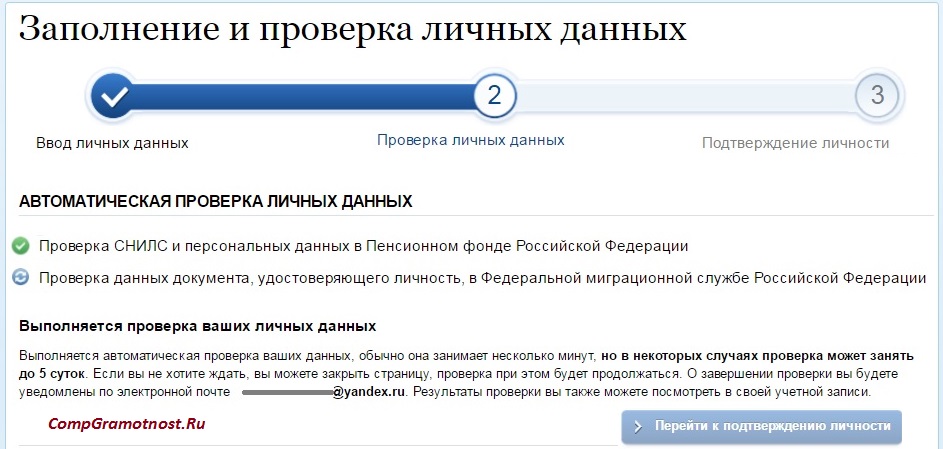
برنج. 8. پیام دهید که تأیید هویت در حال انجام است
تأیید اطلاعات شخصی برای پورتال خدمات ایالتی در صندوق بازنشستگی فدراسیون روسیه و در سرویس مهاجرت فدرال فدراسیون روسیه (سرویس مهاجرت فدرال) انجام می شود. ممکن است چندین دقیقه و در برخی موارد تا 5 روز طول بکشد. اگر نمی خواهید منتظر پایان چک باشید، می توانید صفحه را ببندید. یک اعلان در مورد تکمیل تأیید، یعنی به ایمیل، به ایمیل ارسال می شود.
اگر صفحه را نبندید و منتظر بمانید تا بررسی کامل شود، پس از آن در پنجره شکل. 8 پیغام "تأیید داده های شخصی شما تکمیل شد" و دکمه "ورود مجدد" ظاهر می شود.
در صورت بسته شدن صفحه، ادامه کار با پورتال خدمات دولتی با استفاده از پیوند موجود در نامه ای که پس از تکمیل تأیید به ایمیل ارسال می شود، امکان پذیر خواهد بود.
حساب تایید شده برای ثبت نام کامل
ثبت نام کامل خدمات عمومی تنها پس از تایید هویت انجام می شود. ابتدا تصمیم می گیریم که از بین سه گزینه ای که در سایت ارائه می شود، کدام روش تایید هویت را انتخاب کنیم. روی شکل کلیک کنید. 9 برای بزرگ کردن آن، دومین کلیک روی شکل. آن را کاهش می دهد.
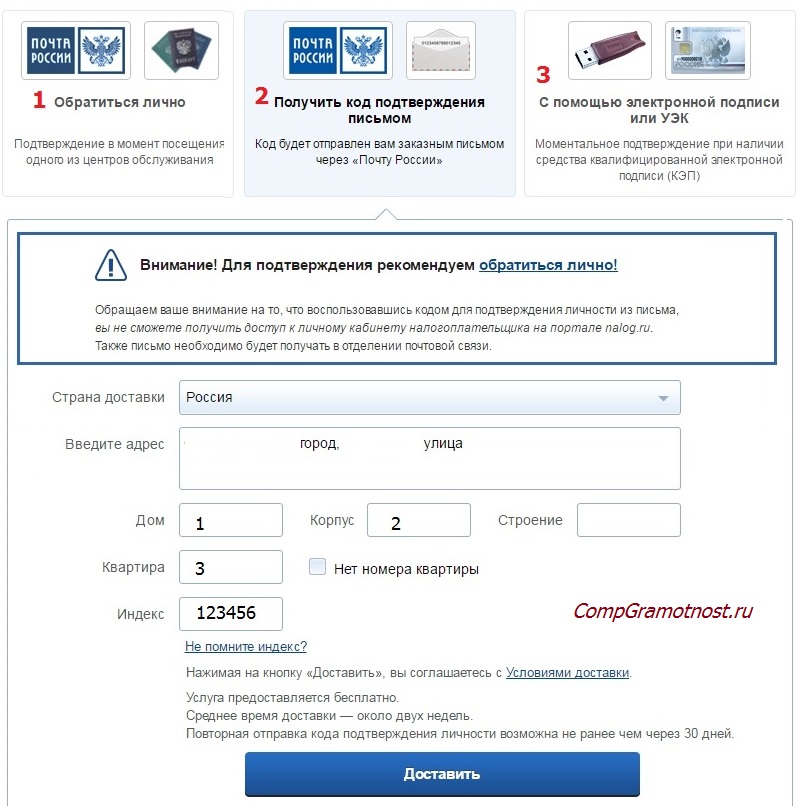
برنج. 9 تأیید هویت در خدمات عمومی
شماره 1 در شکل 9 – تماس حضوری. تایید در زمان مراجعه به یکی از مراکز خدمات. اطلاعات بیشتر در مورد این روش را در زیر بخوانید، من این گزینه را انتخاب کردم.
تایید هویت با یک کد از نامه ای از پست روسیه
شماره 2 در شکل 9 - "دریافت کد تاییدیه نامه".
کد از طریق پست سفارشی از طریق پست روسیه برای شما ارسال می شود.
قبل از انتخاب این روش، باید اطلاعات زیر را از وب سایت رسمی خدمات دولتی در نظر داشته باشید:
"توجه! برای تأیید، توصیه می کنیم شخصاً تماس بگیرید! لطفاً توجه داشته باشید که با استفاده از کد تأیید هویت از نامه، نمی توانید به حساب شخصی مالیات دهندگان در پورتال nalog.ru دسترسی پیدا کنید. همچنین، نامه باید در اداره پست دریافت شود.
خدمات به صورت رایگان ارائه می شود.
میانگین زمان تحویل حدود دو هفته است.
ارسال مجدد کد تایید هویت حداکثر تا 30 روز بعد امکان پذیر است.
اگر گزینه ای را با یک کد تأیید با حرف انتخاب کنید، همانطور که در شکل مشاهده می شود. 9، شما باید آدرس پستی خود را با یک نمایه وارد کنید و روی دکمه آبی "تحویل" کلیک کنید. اگر نمایه را فراموش کردید، روی پیوند "ایندکس را به خاطر نمی آورید؟" کلیک کنید.
گزینه با کد تأیید به این معنی است که پستچی اخطاری را در صندوق پستی ارسال می کند که نامه ثبت شده رسیده است. سپس با این اخطار و با داشتن پاسپورت برای دریافت نامه سفارشی باید به اداره پست مراجعه کنید. و سپس کد تأیید دریافتی را در وب سایت خدمات دولتی وارد کنید. اگر اعلان گم شد یا نامه نرسید، باید حداکثر 30 روز پس از اولین درخواست خدمات دولتی برای دریافت کد، دریافت کد تأیید را مجدداً سفارش دهید.
همانطور که می بینید، هنوز باید با پاسپورت خود به اداره پست بروید، اگرچه پستچی می تواند نامه را در صندوق پستی شما بیندازد. من تصمیم گرفتم که راحت تر و سریع تر است که بلافاصله با یک پاسپورت به اداره پست بروم و هویت خود را تأیید کنم. درست است، هر اداره پستی نمی تواند این کار را انجام دهد، جزئیات بیشتر در زیر.
تأیید هویت در MFC، Rostelecom و با استفاده از CEP
در شهرهایی که وجود دارد دفاتر MFC (مراکز چند منظوره) یا Rostelecom، می توانید با مراجعه حضوری به آنجا کد تأیید دریافت کنید.
اگر نمی توانید کد تأیید دریافت شده در MFC یا Rostelecom را در وب سایت خدمات دولتی وارد کنید، سپس
CEP- کوتاه برای " امضای الکترونیکی واجد شرایط».
شماره 3 در شکل 9 - همانطور که مشاهده می کنید، تأیید هویت در خدمات دولتی می تواند با استفاده از امضای الکترونیکی در درایو فلش یا UEC (کارت الکترونیکی جهانی) انجام شود. صدور کارت UEC و صدور آن برای همه شهروندان فدراسیون روسیه رایگان است. این به شما امکان می دهد از خدمات دولتی، شهری و تجاری به صورت آنلاین و به صورت الکترونیکی استفاده کنید.
مزیت گزینه امضای الکترونیکی CEP این است که تأیید فوری هویت در خدمات دولتی است و همچنین برخی از خدمات کاربر را ملزم به داشتن امضای الکترونیکی می کنند. نکته منفی نیاز به صدور و دریافت امضای الکترونیکی یا کارت الکترونیکی جهانی است.
تایید حضور شخصی در پست روسیه
ممکن است به نظر برسد که کافی است پاسپورت بگیرید و به اداره پست خود بیایید. اما اینطور نیست. در ژوئیه 2015، قرارداد بین پست روسیه و Rostelecom به پایان رسید و از آن زمان تاکنون، همه دفاتر پست موفق به انعقاد قرارداد جدید نشده اند. بنابراین، ابتدا باید یک اداره پست روسیه یا شعبه Rostelecom را جستجو کنید، جایی که آنها چنین خدماتی را به عنوان تأیید هویت برای پورتال خدمات دولتی ارائه می دهند.
هنگامی که برای خدمات دولتی ثبت نام می کنید و گزینه تأیید "تماس حضوری" را انتخاب می کنید (1 در شکل 9)، وب سایت خدمات دولتی به طور خودکار گزینه های موجود را برای مکان شما ارائه می دهد: ابتدا نزدیک ترین گزینه و سپس گزینه های راه دور بیشتر می آید.
توجه! تأیید هویت خود تنها در صورتی منطقی است که نمایه شما در وب سایت خدمات دولتی تکمیل شده باشد، تأیید آن تأیید شود و شما یک حساب استاندارد داشته باشید. با یک حساب کاربری ساده، تأیید هویت شما معنی ندارد، هیچ چیز کار نخواهد کرد.
برای تایید هویت خود باید پاسپورت خود را همراه داشته باشید.
در اداره پست (یا در دفتر Rostelecom)، باید بگویید که باید هویت خود را در پورتال خدمات دولتی تأیید کنید. پس از آن، آنها یک کاغذ به من دادند (شکل 10، روی تصویر کلیک کنید تا بزرگ شود) که در آن باید در دو نسخه بنویسم:
- نام خانوادگی
- نوع و شماره سند،
- تاریخ،
- امضا
![]()
برنج. 10 فرم تایید هویت صادر شده از طریق پست
کارمند پست گذرنامه را بررسی می کند، در رایانه نگاه می کند که شما یک حساب استاندارد در پورتال خدمات دولتی دارید و روی چیزی کلیک می کند. تایید از طریق ایمیل و پیامک در تلفن همراه بلافاصله می آید. به عنوان مثال، من وقت نداشتم از پنجره پست روسیه دور شوم، وقتی پیام اس ام اسی را شنیدم، همچنین فکر کردم که لازم است، چقدر سریع همه چیز کار می کند.

برنج. 11 (برای بزرگنمایی روی شکل کلیک کنید). خدمات عمومی ثبت نام کامل: پیام در ایمیل در مورد تایید حساب.
خدمات عمومی ثبت نام کامل در این کامل شد!
نحوه ورود به خدمات دولتی پس از ثبت نام
ثبت نام در پورتال خدمات دولتی یک بار انجام می شود. پس از آن فقط باید وارد سایت شوید، اما نه ثبت نام.
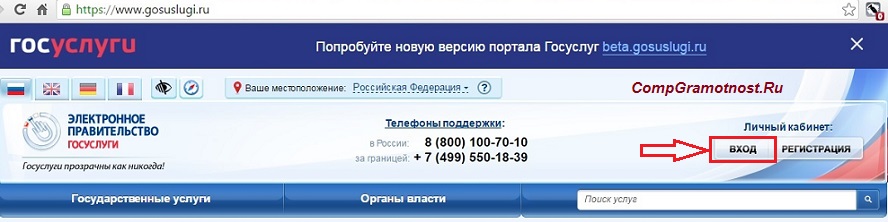
برنج. 12 (برای بزرگنمایی روی شکل کلیک کنید). دکمه "Enter" در خدمات دولتی
ما روی دکمه "ورود" کلیک می کنیم، دریافت می کنیم:
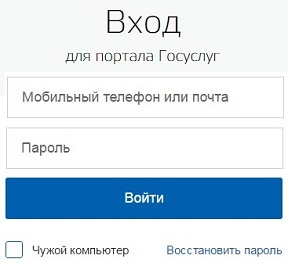
برنج. 13 شماره تلفن یا ایمیل را وارد کنید و همچنین حتما رمز عبور را برای ورود به سرویس های دولتی وارد کنید
پس از وارد کردن شماره تلفن یا ایمیل (ایمیل) و همچنین رمز عبور، به طور خودکار حساب شخصی خود را وارد میکنید که با نام خانوادگی در گوشه سمت راست بالای وبسایت خدمات دولتی به وضوح مشخص میشود (شکل 14). .
نحوه خروج از وب سایت خدمات دولتی

برنج. 14 را فشار دهید تا از وب سایت خدمات دولتی خارج شوید
شما باید از پورتال خدمات ایالتی خارج شوید نه با علامت ضربدر قرمز در مرورگر خود، بلکه با استفاده از دکمه ویژه خروج (شکل 14). در گوشه سمت راست بالای وب سایت خدمات دولتی، در کنار نام خانوادگی شما قرار دارد.
اگر ماوس را روی دکمه (در شکل 14 در یک قاب قرمز دایره شده) بیاورید، کتیبه پاپ آپ "Exit" ظاهر می شود. ما روی این دکمه کلیک می کنیم، خارج می شویم - این خروجی صحیح از وب سایت خدمات دولتی است.
کجا باید درخواست داد؟
هنگام جابجایی به یک حساب تأیید شده در وب سایت خدمات ایالتی، برخی از کاربران با مشکلاتی مواجه می شوند، به عنوان مثال، اینکه چنین SNILS در حال حاضر وجود دارد، و به اندازه کافی مشکلات دیگر وجود دارد. در چنین مواقعی کجا باید رفت؟
در چنین مواردی، باید در وب سایت خدمات دولتی با پشتیبانی تماس بگیرید، زیرا پایگاه داده با داده های مشتری در آنجا ذخیره می شود. کارمندان وب سایت خدمات دولتی می توانند به پایگاه داده خود نگاه کنند تا بفهمند مشکل یک مشتری خاص چیست. به احتمال زیاد، یک کارمند خدمات دولتی می تواند بلافاصله مشکل را حل کند یا حداقل نوعی راه حل ارائه دهد.
مختصات پشتیبانی (بازخورد) در وب سایت خدمات دولتی، در پایین، در پاورقی سایت قرار دارد. برای اینکه دنبال آنها نباشم، این مخاطبین را در زیر میدهم:
بازخورد در مورد وب سایت خدمات دولتی از طریق ایمیل: [ایمیل محافظت شده]
اگر ایمیل می نویسید، وضعیت خود را تا حد امکان با جزئیات شرح دهید تا به درستی درک شده و به حل مشکل کمک کنید.
می توان با خدمات عمومی تماس بگیرید، گزینه مناسب خود را انتخاب کنید:
8 800 100-70-10 - تلفن رایگان در روسیه،
7 499 550-18-39 - برای ساکنان مسکو یا طبق تعرفه های اپراتور،
115 (برای تماس از تلفن های همراه) - رایگان در فدراسیون روسیه.
همچنین در سواد کامپیوتر:
مقالات به روز در مورد سواد رایانه را مستقیماً در صندوق ورودی خود دریافت کنید.
در حال حاضر بیشتر 3000 مشترک




